Oplossing: Overwatch 2 time-out tijdens communicatie met Battle.net Services-fout
In dit artikel zullen we proberen de foutmelding "Sorry, we konden niet inloggen. Overwatch 2 Time-out communiceren met Battle.net Services" op te lossen die Overwatch 2-spelers tegenkomen na het spelen van de game.

Overwatch 2-spelers hebben geen toegang tot de game omdat ze de fout "Sorry, we konden niet inloggen. Overwatch 2 time-out communiceren met Battle.net-services" tegenkomen nadat de game is uitgevoerd. Als u met een dergelijk probleem wordt geconfronteerd, kunt u een oplossing vinden door de onderstaande suggesties te volgen.
Wat is Overwatch 2 Time-out die communiceert met Battle.net Services-fout?
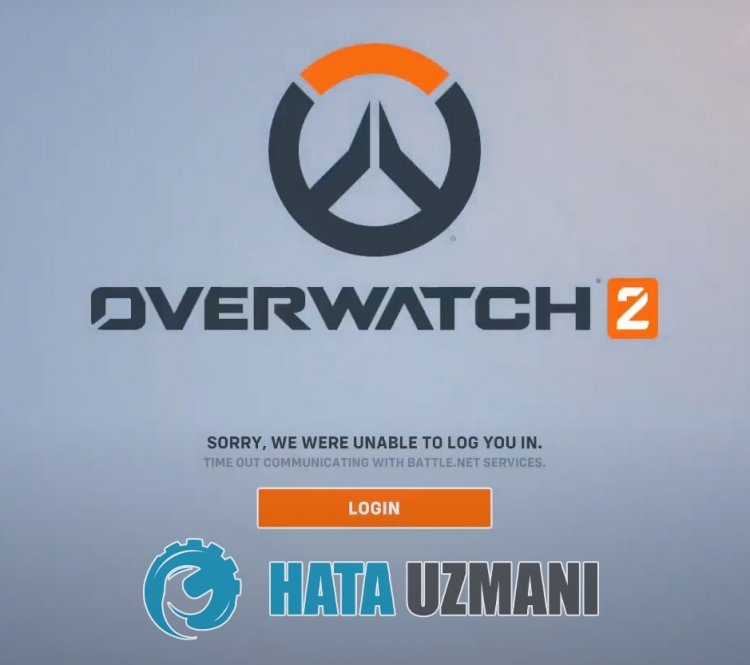
Deze fout wordt meestal veroorzaakt doordat de Battle.Net-service niet goed werkt. Natuurlijk kunnen we een dergelijke fout tegenkomen, niet alleen vanwege dit probleem, maar ook vanwege veel problemen. Hiervoor zullen we proberen het probleem op te lossen door u enkele suggesties te geven.
Hoe Overwatch 2 Time-out te repareren Communiceren met Battle.net Services-fout
We kunnen het probleem oplossen door de onderstaande suggesties te volgen om deze fout op te lossen.
1-) Servers controleren
Het onderhoud van de game door gameontwikkelaars kan dergelijke problemen veroorzaken. Hiervoor kunnen we begrijpen wat het probleem veroorzaakt door de servers te controleren. Natuurlijk, niet alleen vanwege het onderhoud van het spel, maar ook door de crash van de servers kunnen we dit probleem tegenkomen.
We kunnen de servers van de game Overwatch 2 controleren met behulp van de DownDetector-site om te controleren.
Controleer servers op de DownDetector-statuspagina.
We kunnen de servers controleren via delink die we hierboven hebben achtergelaten. Je kunt server- of ander onderhoud zien door naar de Twitter-pagina te gaan waar de game-ontwikkelaars van Overwatch 2 momenteel delen, zodat we direct het onderhoud van de servers kunnen controleren.
Controleer het officiële Twitter-account van Overwatch 2.
2-) Voer Battle.net uit als beheerder
Het feit dat het Battle.net-programma niet als beheerder draait, kan veel fouten veroorzaken. Als de toestemming om het bestand op de opslag te installeren niet is toegestaan, kan het uitvoeren van het bestand als beheerder ons helpen dit probleem op te lossen.
- Klik met de rechtermuisknop op het Battle.net-programma op het bureaublad.
- Open het door te klikken op "Als administrator uitvoeren" in delijst.

3-) Integriteit van gamebestanden verifiëren
We zullen de integriteit van het spelbestand controleren en eventuele ontbrekende of onjuiste bestanden scannen en downloaden. Hiervoor;
- Voer de Battle.Net-applicatie uit.
- Klik op de game OverWatch 2 bovenaan de applicatie.
- Klik op het tandwielpictogram naast de knop 'Afspelen' op het scherm dat wordt geopend.
- Klik na dit proces op "Scannen en repareren" om het verificatieproces te starten.
Na dit proces wordt de download uitgevoerd door de beschadigde gamebestanden te scannen. Probeer het spel opnieuw te openen nadat het proces is voltooid.
4-) Controleer uw verbinding
Het probleem met de internetverbinding kan veel fouten veroorzaken. Als uw internetverbinding vertraagt of de verbinding verbroken wordt, laten we u dan een paar suggesties geven om dit te verhelpen.
- Als je internetsnelheid vertraagt, zet je je modem uit en weer aan. Dit proces zal je internet een beetje verlichten.
- We kunnen het probleem oplossen door de internetcache te wissen.
DNS-cache wissen
- Typ "cmd" in het startscherm voor zoeken en voer het uit als beheerder.
- Opdrachtpromptscherm door de volgende regels code achter elkaar te typen en op enter te drukken.
- ipconfig /flushdns
- netsh int ipv4 reset
- netsh int ipv6 reset
- netsh winhttp reset proxy
- netsh winsock reset
- ipconfig /release
- ipconfig /renew
- ipconfig /registerdns
- netsh interface tcp reset
- netsh int ip reset
- netsh int tcp set global autotuninglevel=normal
- Na deze bewerking zal het laten zien dat uw dns-cache en proxy's met succes zijn gewist.
Na dit proces kun je het spel openen door de computer opnieuw op te starten. Als het probleem aanhoudt, gaan we verder met een andere suggestie.
5-) Zet uw modem uit en aan
Zet je modem uit, wacht 20 seconden en zet hem weer aan. Tijdens dit proces verandert je ip-adres en worden verschillende netwerkproblemen voorkomen. Als het probleem aanhoudt, gaan we verder met een andere suggestie.
6-) Registreer een andere DNS-server
We kunnen het probleem verhelpen door een andere dns-server op de computer te registreren.
- Open Configuratiescherm en selecteer Netwerk en internet
- Open Netwerkcentrum op het scherm dat wordt geopend.
- Kliklinks op Adapterinstellingen wijzigen.
- Klik met de rechtermuisknop op uw verbindingstype om het menu Eigenschappen te openen.
- Dubbelklik op Internet Protocol versie 4 (TCP /IPv4).
- Laten we de instellingen toepassen door de Google DNS-server te typen die we hieronder zullen geven.
- Voorkeur DNS-server: 8.8.8.8
- Andere DNS-server: 8.8.4.4
- Klik vervolgens op de optie Instellingen verifiëren bij afsluiten en druk op de knop OK om de acties uit te voeren.
Na dit proces start u de computer opnieuw op en voert u het spel OverWatch 2 uit.
Ja, vrienden, we hebben ons probleem onder deze titel opgelost. Als je probleem zich blijft voordoen, kun je vragen naar de fouten die je tegenkomt door naar ons FORUM-platform te gaan.








![Hoe de YouTube-serverfout [400] oplossen?](https://www.hatauzmani.com/uploads/images/202403/image_380x226_65f1745c66570.jpg)









